Win10正式版怎么备份或还原系统
1、【备份Windows10系统】
首先点击开始菜单,然后点击这里的设置选项进入,如图所示

2、设置界面中,我们在下方,找到这里的更新和安全选项进入,如图

3、更新和安全中,我们左侧选择备份,然后右边选择转到备份和还原按钮。

4、这时候我们选择右边的设置备份按钮,如图所示

5、这时候我们选择备份文件保存的位置,可以是本机电脑磁盘也可以是DVD光盘,当然我们也可以将备份保存到U盘等设备中。
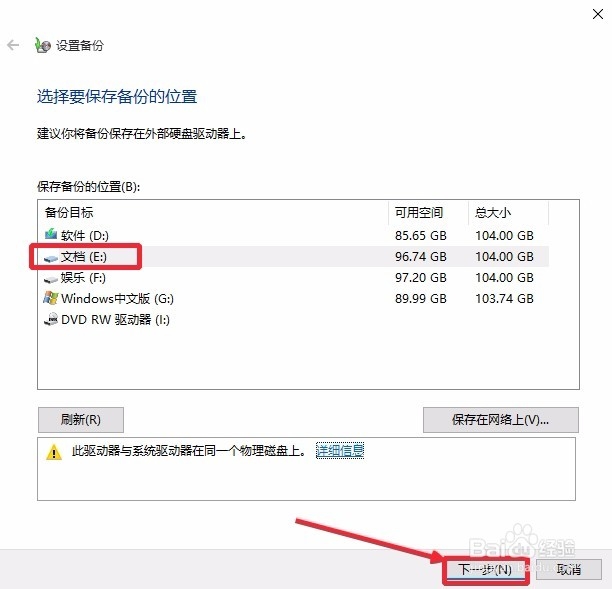
6、这里我们选择让windows给况侧我们推荐即可,点击下一步继续。后面我们耐心的等待系统备份完成往毙新,出现最后一个匠宋图片界面即可。



7、【还原Windows10系统备份】
当以后系统出现了一些问题的时候,我们可以打开控制面板,然后点击系统和安全中的备份和还原Windows7进入。

8、备份和还原界面,下方还原这里,右边还原我的文件,然后找到自己备份的文件进行还原操作。
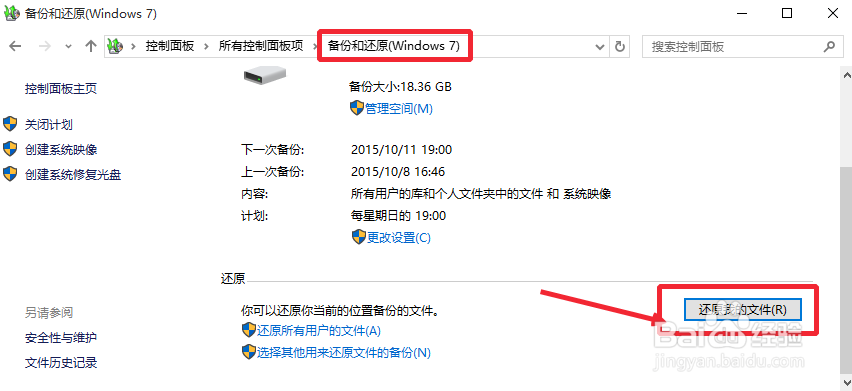
9、然后这时候界面我们点击右侧的浏览文件夹按钮打开。
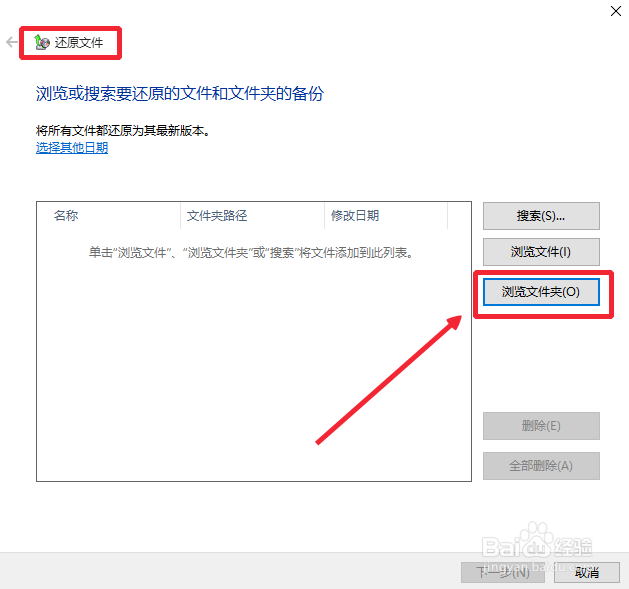
10、选择自己做的C盘备份,然后添加文件夹进来。最后还原。


1、我们可以百度软件中心下载一键ghost最新版下载,然后安装对Windows10系统进行备份和还原,具体操作可以参考这里的介绍。【提示:这种方法目前还不稳定,等待ghost软件升级后,再使用。这里暂且提供参考。

声明:本网站引用、摘录或转载内容仅供网站访问者交流或参考,不代表本站立场,如存在版权或非法内容,请联系站长删除,联系邮箱:site.kefu@qq.com。
阅读量:195
阅读量:113
阅读量:159
阅读量:48
阅读量:95